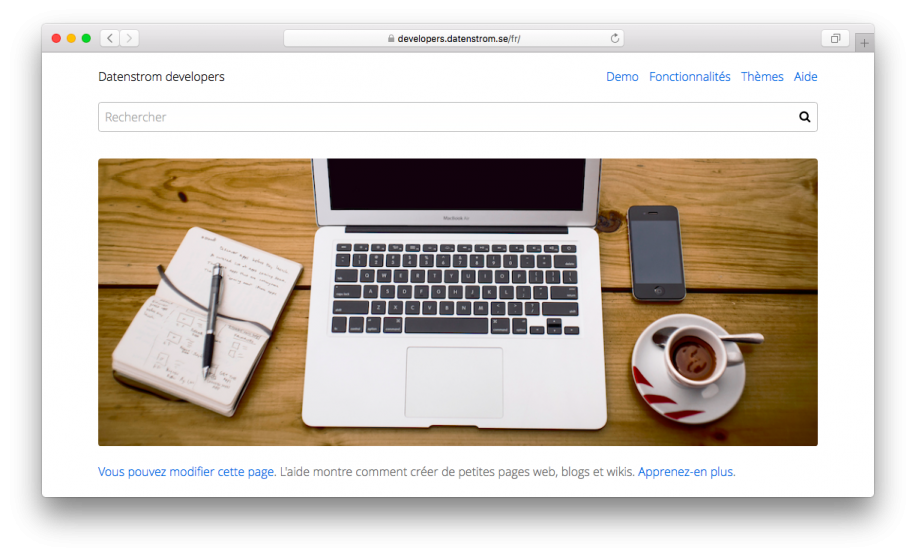Comment faire un site web
Apprenez à faire un propre site web. Voir la démo.
Installer site web
- Téléchargez et dézippez Datenstrom Yellow.
- Copiez tout les fichiers sur votre serveur web.
- Accédez à votre site depuis un navigateur web et choisissez 'Site web'.
Votre site web est immédiatement accessible. L'installation est fournie avec deux pages, 'Accueil' et 'À propos'. Elles sont juste un exemple pour commencer, vous pouvez les modifier comme il vous convient. Vous pouvez créer votre site web en ajoutant des fichiers et des dossiers.
S'il y a des problèmes, vérifiez la configuration du serveur ou demandez le support.
Écrire une page web
Jetons un oeil dans le dossier content, où se trouvent toutes vos pages web. Ouvrer le fichier content/1-home/page.md. Vous y verrez les paramètres et le texte de la page. Vous pouvez changer le titre de la page Title ainsi que d'autres paramètres en haut de la page. Ci-dessous, vous pouvez utiliser Markdown. Voici un exemple:
---
Title: Accueil
---
Votre site web fonctionne!
[edit - Vous pouvez modifier cette page] ou utiliser un éditeur de texte.
Vous pouvez installer des extensions et des fonctionnalités utiles.
[Apprenez-en plus](https://developers.datenstrom.se/fr/help/).
Pour créer une nouvelle page, ajoutez un nouveau fichier dans le dossier 1-home ou dans tout autre dossier du dossier content. Le menu de navigation est automatiquement créée à partir de vos dossiers présents dans le dossier content. Voici un autre exemple:
---
Title: Demo
---
[edit - Vous pouvez modifier cette page]. L'aide montre comment
créer de petites pages web, blogs et wikis.
[Apprenez-en plus](https://developers.datenstrom.se/fr/help/).
Maintenant ajoutons une image:
---
Title: Demo
---
[image picture.jpg Exemple rounded]
[edit - Vous pouvez modifier cette page]. L'aide montre comment
créer de petites pages web, blogs et wikis.
[Apprenez-en plus](https://developers.datenstrom.se/fr/help/).
Ajuster l'en-tête
Pour ajuster l'en-tête, ajoutez le fichier content/shared/header.md. Vous pouvez également créer un header.md dans n’importe quel dossier content et il ne sera affiché que sur les pages du même dossier. Voici un exemple:
---
Title: Header
Status: hidden
---
J'aime Markdown.
Ajuster le pied de page
Pour ajuster le pied de page, ouvrez le fichier content/shared/footer.md. Vous pouvez également créer un footer.md dans n’importe quel dossier content et il ne sera affiché que sur les pages du même dossier. Voici un exemple:
---
Title: Footer
Status: hidden
---
[Fait avec Datenstrom Yellow](https://datenstrom.se/fr/yellow/)
Afficher une sidebar
Pour afficher une sidebar (menu latéral), ajoutez le fichier content/shared/sidebar.md. Vous pouvez également créer un sidebar.md dans n’importe quel dossier content et il ne sera affiché que sur les pages du même dossier. Voici un exemple:
---
Title: Sidebar
Status: hidden
---
Liens
* [Twitter](https://twitter.com/datenstromse)
* [GitHub](https://github.com/datenstrom)
* [Datenstrom](https://datenstrom.se/fr/)